时间:2016-02-15 13:00 来源: 我爱IT技术网 编辑:52追风
欢迎您访问我爱IT技术网,今天小编为你分享的PS教程是:【PS打造怀旧老照片效果 Photoshop图片处理教程】,下面是详细的讲解!
PS打造怀旧老照片效果 Photoshop图片处理教程
还在怀念过去的日子么?要不要试下把你现在拍的照片弄成老照片的样子还念一下?今天我们介绍一种非常简单的方法,利用PS快速将彩色数码照片处理成旧照片的效果。主要技巧是调整色彩平衡、添加杂色等。先看一下效果图吧! 1、打开照片选择图层,执行滤镜>杂色>灰尘和划痕--设置半径为2,阈值0。
1、打开照片选择图层,执行滤镜>杂色>灰尘和划痕--设置半径为2,阈值0。
 2、复制背景图层,选择复制照片图层,执行滤镜>模糊>高斯模糊。设置半径为4。
2、复制背景图层,选择复制照片图层,执行滤镜>模糊>高斯模糊。设置半径为4。
 3、添加蒙版,拉动黑白的径向渐变
3、添加蒙版,拉动黑白的径向渐变
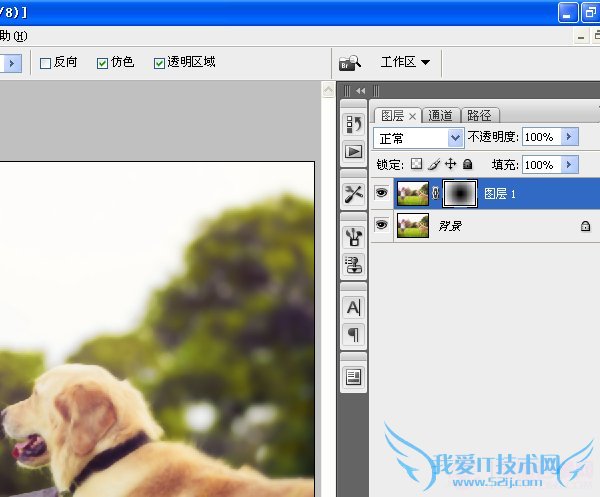 4、那准备好的怀旧老照片素材打开,达到图层上面--模式改为柔光
4、那准备好的怀旧老照片素材打开,达到图层上面--模式改为柔光
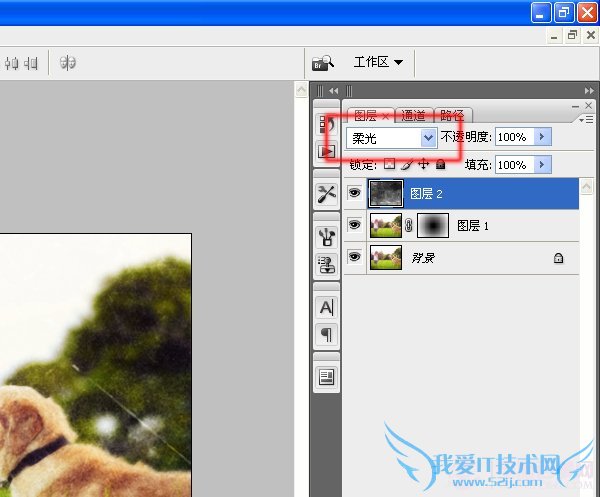 5、在复制一层素材图层,将不透明度改为50%
5、在复制一层素材图层,将不透明度改为50%
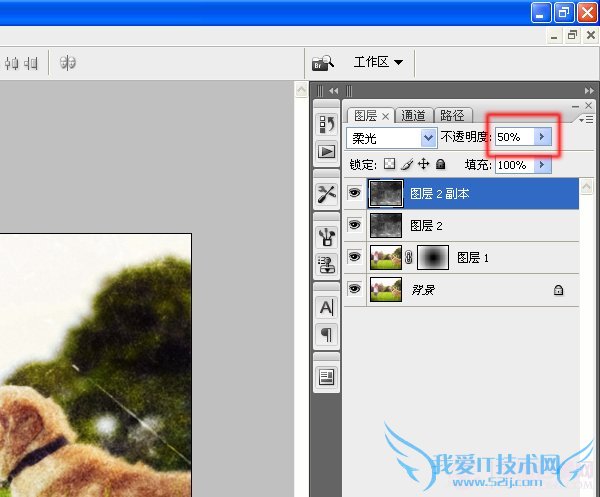 6、将图层全部合层,快捷键Ctrl+Shift+E
6、将图层全部合层,快捷键Ctrl+Shift+E
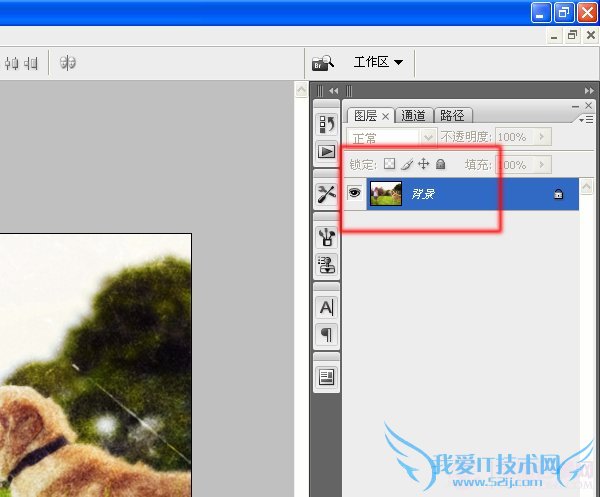 7、执行图象--调整-色相/饱和度调整--勾选着色--设置数值如下图
7、执行图象--调整-色相/饱和度调整--勾选着色--设置数值如下图
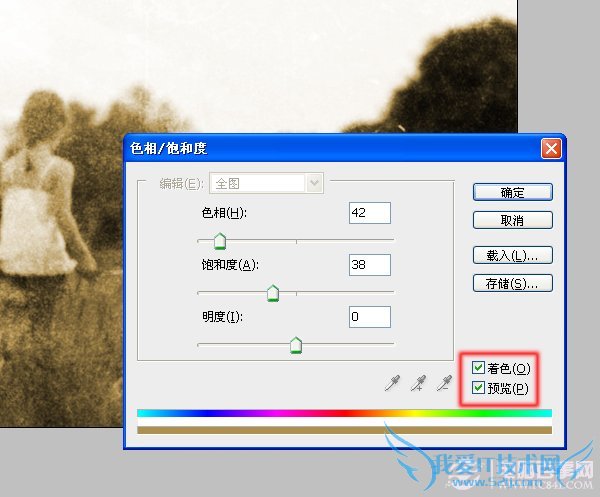
8、此时就大功告成了!赶快打造你自己的怀旧老照片吧!
相关PS图片处理教程:PS快速把人物图片转为铅笔素描
关于PS打造怀旧老照片效果 Photoshop图片处理教程的机友互动如下:
相关问题:
答: >>详细
相关问题:
答: >>详细
相关问题:
答: >>详细
- 评论列表(网友评论仅供网友表达个人看法,并不表明本站同意其观点或证实其描述)
-
